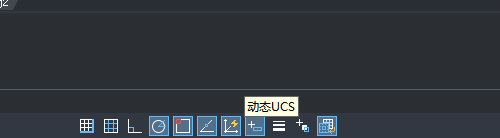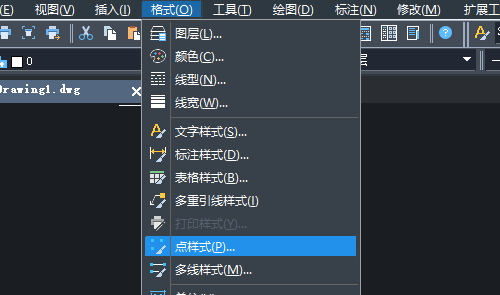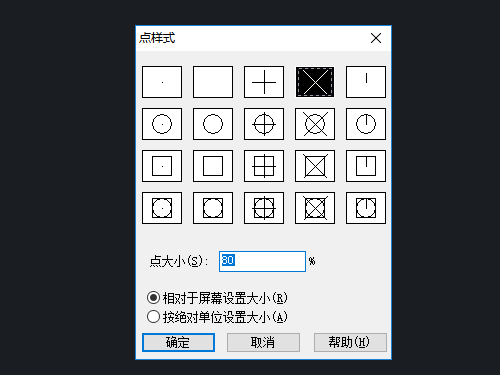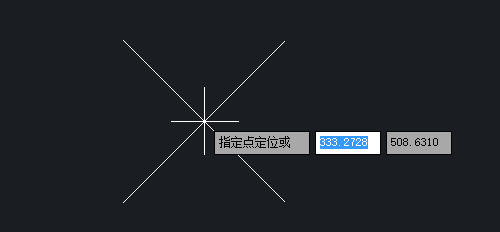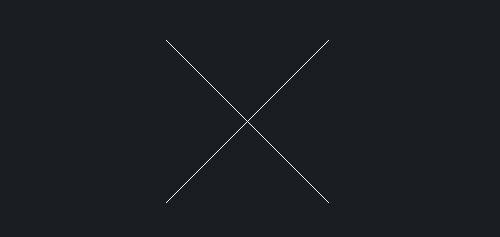CAD中指定XY坐标值插入点的方法 |
您所在的位置:网站首页 › CAD坐标怎么输入查找 › CAD中指定XY坐标值插入点的方法 |
CAD中指定XY坐标值插入点的方法
|
CAD中指定XY坐标值插入点的方法 CAD是设计人员进行设计工作的重要设计工具,我们在进行设计工作的时候,按照指定的XY坐标值在图纸中插入点是非常有必要的。下面我们来看看按照指定的XY坐标插入点的方法吧 第一步、我们打开中望CAD软件 第二步、如图所示,使用鼠标点击界面下方的“动态输入”按钮,将动态输入功能打开
第三步、我们依次点击界面上方菜单栏中的“格式”-“点样式”按钮
第四步、此时系统会自动弹出“点样式”的对话框,我们可以在这里选择自己所需要的样式,以及设置点的大小,然后点击“确定”按钮
第五步、依次点击CAD软件界面上方菜单栏中的“绘图”-“点”-“单点”按钮
第六步、将鼠标移至图纸中,然后在这里输入XY的坐标值。在输入X坐标值之后,我们点击电脑的TAB键切换至输入Y坐标值中
第七步、最后点击界面,这样,指定了XY坐标值的插入点就完成了
|
【本文地址】
今日新闻 |
推荐新闻 |